كيفية الاستماع إلى الكتب الصوتية على جهاز Amazon Echo
إذا كنت مشتركًا في Audible أو قمت بشراء أو تنزيل أي كتب صوتية من خلال Audible ، فيمكنك الاستماع إليها من خلال Echo الخاص بك. عند الاستماع إلى كتاب ، يمكنك التحكم في القراءة عن طريق إخبار Alexa بموعد الإيقاف المؤقت أو الاستئناف أو المضي قدمًا أو الرجوع للخلف أو تغيير مستوى الصوت.
1. افتح تطبيق Alexa على جهازك المحمول. اضغط على أيقونة Play في أسفل الشاشة.
2. قم بالتمرير لأسفل على شاشة الموسيقى والكتب ، ثم انقر فوق الارتباط "رؤية الكل" لقسم مكتبة Audible.
3. اضغط على اسم كتاب صوتي لبدء الاستماع إليه من خلال جهاز Echo الخاص بك. اختر جهاز Echo الذي تريد سماع الكتاب الصوتي عليه. يمكنك أيضًا إخبار Alexa بتشغيل الكتاب بقول "Alexa ، اقرأ [عنوان الكتاب] من Audible."
ولكن كيف تلعب الكتب الصوتية على iTunes باستخدام Amazon Echo؟
استمع إلى iTunes Audiobooks على Amazon Echo عبر Bluetooth
دفق من هاتفك عبر البلوتوث
لتشغيل موسيقى itunes على Amazon Echo عبر البلوتوث ، تحتاج إلى إقران جهازك بـ Echo. مع وجود هاتفك أو جهازك اللوحي في مكان قريب ، قل "Alexa ، إقران" ، وسينتقل Echo إلى وضع الإقران.
افتح شاشة إعدادات Bluetooth على جهازك وانتظر حتى يظهر Echo في قائمة الأجهزة المتاحة للإقران. يجب أن يظهر كـ Echo-XXX. اضغط على الاسم لتوصيل جهازك بـ Echo. بمجرد توصيل الجهازين ، ستعلن Alexa عن الاتصال.
تيار من جهاز كمبيوتر
يمكنك دفق الموسيقى من جهاز الكمبيوتر الخاص بك إلى جهاز Echo الخاص بك. دعنا نستخدم جهاز كمبيوتر يعمل بنظام Windows 10 كمثال. تأكد من تمكين Bluetooth على جهاز الكمبيوتر الخاص بك. انتقل إلى صفحة Amazon Alexa وقم بتسجيل الدخول باستخدام حساب Amazon الخاص بك. انتقل إلى الإعدادات وانقر فوق اسم جهاز Echo الخاص بك.
حدد Bluetooth وانقر فوق إقران جهاز جديد لربط الكمبيوتر بـ Echo الخاص بك. عندما يظهر جهاز الكمبيوتر الخاص بك في قائمة الأجهزة المراد إقرانها ، حدده. يجب أن تتلقى بعد ذلك إشعارًا في نظام التشغيل Windows 10 يطلب منك إقران الجهاز. انقر فوق السماح. بعد اكتمال الاقتران ، أغلق نافذة إقران الجهاز.
يمكنك الآن تشغيل الموسيقى من iTunes أو Windows Media Player أو أي برنامج صوتي آخر على جهاز الكمبيوتر الخاص بك وسماع الصوت المتدفق عبر Echo.
الطريقة 2: استخدم My Media لـ Alexa
يتيح لك My Media for Amazon Alexa دفق مكتبة الموسيقى المحلية الخاصة بك إلى جهاز Amazon Alexa مثل Echo أو Dot. بعد تثبيت التطبيق على جهاز الكمبيوتر الخاص بك ، سيقوم بفهرسة الوسائط الخاصة بك والسماح لـ Alexa بالاستجابة لأوامر مثل "Alexa ، اطلب من My Media تشغيل الكتاب الصوتي xxx".
إليك كيفية إعداده:
1. قم بتنزيل My Media for Alexa ، وقم بتشغيل ملف التثبيت ، وانتقل خلال عملية الإعداد.
2. في My Media for Alexa Console ، انقر فوق الزر "التالي" الأخضر ، وقم بتسجيل الدخول إلى حساب Amazon الخاص بك وحدد "السماح" في الصفحة التالية.
3. حدد Watch Folders على الشريط الجانبي الأيسر ، ثم اضغط على الزر Add Folder. حدد المجلد أو المجلدات حيث يتم تخزين الأغاني الخاصة بك.
4. قم بتثبيت مهارة My Media لـ Alexa ، إما مباشرة من خلال الويب أو عن طريق البحث عن "My Media" ضمن قسم المهارات في تطبيق Alexa للجوال.
ومع ذلك ، فإن الكتب الصوتية من iTunes تكون بتنسيق M4B محمي بواسطة إدارة الحقوق الرقمية (DRM) ، وتحتاج إلى تحويلها إلى تنسيق M4A أو MP3 خالٍ من DRM. اتبع الخطوات أدناه.
1. قم بتشغيل محول Ondesoft المسموع
قم بتنزيل وتثبيت وتشغيل Ondesoft Audible Converter لنظام التشغيل Mac أو Ondesoft Audible Converter لنظام التشغيل Windows. سيتم تلقائيًا تحميل جميع الكتب الصوتية في مكتبة iTunes الخاصة بك .
2. حدد الكتب الصوتية M4B التي تريد تحويلها
ضع علامة في خانة الاختيار قبل الكتاب الصوتي الذي تريد تحويله. اختر تنسيق الإخراج من: MP3 و M4A و AC3 و AAC و AIFF و AU و FLAC و M4R و MKA. تعيين جودة الإخراج المسموع. سيتم الاحتفاظ بمعلومات البيانات الوصفية الأصلية. يمكنك أيضًا تخصيصها.
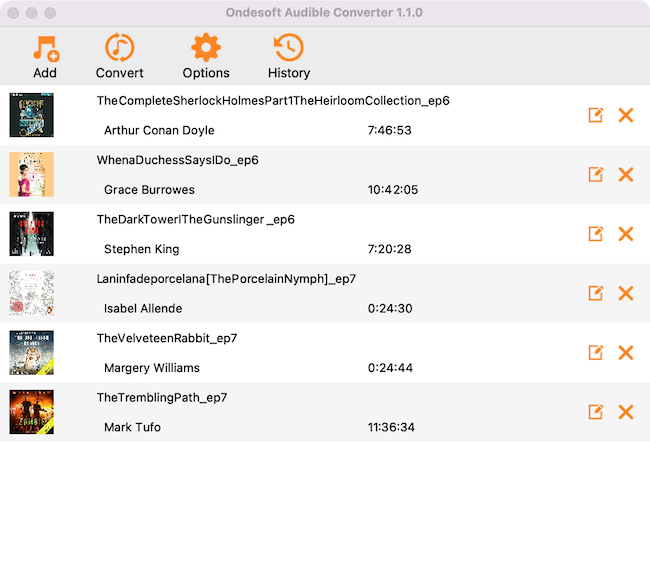
3. انقر فوق الزر "بدء التحويل" لتحويل الكتب الصوتية M4B
انقر فوق الزر "تحويل" لبدء إزالة DRM من الكتب الصوتية M4B وتحويل M4B إلى MP3 و M4A وما إلى ذلك. بعد التحويل ، ستحصل على كتاب صوتي خالٍ من DRM لتشغيلها في أي مكان تريده.
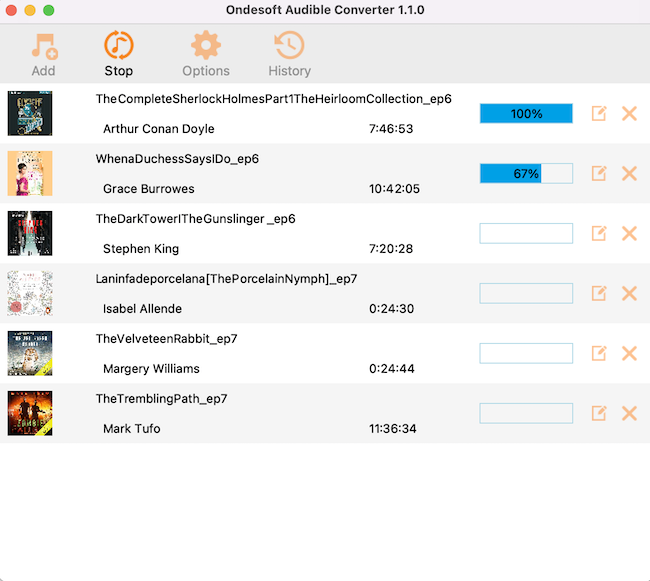
الشريط الجانبي
نصائح مهمة
نصائح الكتاب المسموع
المزيد >>- من AA إلى MP3
- من AAX إلى MP3
- Amazon Prime و Audible
- محول مسموع
- كيفية تحويل DRM M4B إلى MP3 على نظام Mac
- إرسال الكتب المسموعة المسموعة إلى chromecast
- تحويل الكتب المسموعة AA / AAX إلى MP3
- قم بتحويل كتاب مسموع إلى M4A في أقل من دقيقة واحدة
- تحويل الكتب المسموعة
- تحويل الكتب المسموعة إلى MP3
- تحويل مسموع إلى MP3
- تحويل الكتب الصوتية إلى تنسيق AAC
- تحويل الكتب الصوتية من iTunes إلى MP3
- استمع إلى الكتب المسموعة على iPod
- استمع إلى الكتب الصوتية على Android
- استمع إلى الكتب الصوتية على Samsung Galaxy Watch
- استمع إلى الكتب الصوتية على Amazon Echo
- ما هو كتاب صوتي M4B؟
- تحويل الكتب الصوتية iTunes M4B إلى MP3
- قم بتشغيل الكتب الصوتية المسموعة على Apple Watch
- قم بتشغيل الكتب الصوتية المسموعة على Google Home
- قم بتشغيل الكتب الصوتية المسموعة على Roku
- قم بتشغيل الكتب الصوتية على أجهزة Android
- قم بتشغيل الكتاب المسموع على مشغلات MP3
- قم بتشغيل كتاب صوتي iTunes M4B على Android
- قم بإزالة Audible DRM
- قم بإزالة DRM من Audible AA / AAX Audiobooks
- قم بإزالة DRM من iTunes M4P / M4B Audiobooks
- نسخ الكتاب الصوتي إلى MP3
- تعيين محول مسموع
- كيفية تنزيل الكتب المسموعة على مشغل MP3
- أين تجد الكتب الصوتية المجانية
- استمع إلى الكتب المسموعة على Apple Watch
- تحويل كتاب هاري بوتر الصوتي إلى mp3 من مسموع
- أفضل 17 كتابًا مسموعًا للاستماع إليها في عام 2020
- قم بتحويل الكتب الصوتية للفائزين بجوائز Audie لعام 2020 إلى MP3 من Audible
- تحويل Audiobook The Martian إلى MP3 من Audible
- تحويل تحويل ميشيل أوباما كتاب مسموع إلى MP3 من مسموع
- استمع إلى Audible على Sonos
- استمع إلى الكتب الصوتية على Sonos
- شارك الكتب المسموعة مع الآخرين
- استمع إلى الكتب الصوتية المسموعة على ساعة Garmin
- قم بتشغيل الكتب الصوتية المسموعة على Kodi






